Entre las muchas funciones de Snapchat, hay una que permite crear boomerangs , es decir, vídeos cortos que se repiten en bucle y a la inversa. En este artículo, te mostraremos cómo hacer un boomerang en Snapchat usando diferentes métodos.
Utilice lentes creados por usuarios de Snapchat
Las lentes son efectos especiales que puedes agregar a tus Snaps para hacerlos más atractivos e interactivos. Hay miles de lentes creadas por los usuarios de Snapchat, algunas de las cuales están diseñadas específicamente para crear bumeranes .
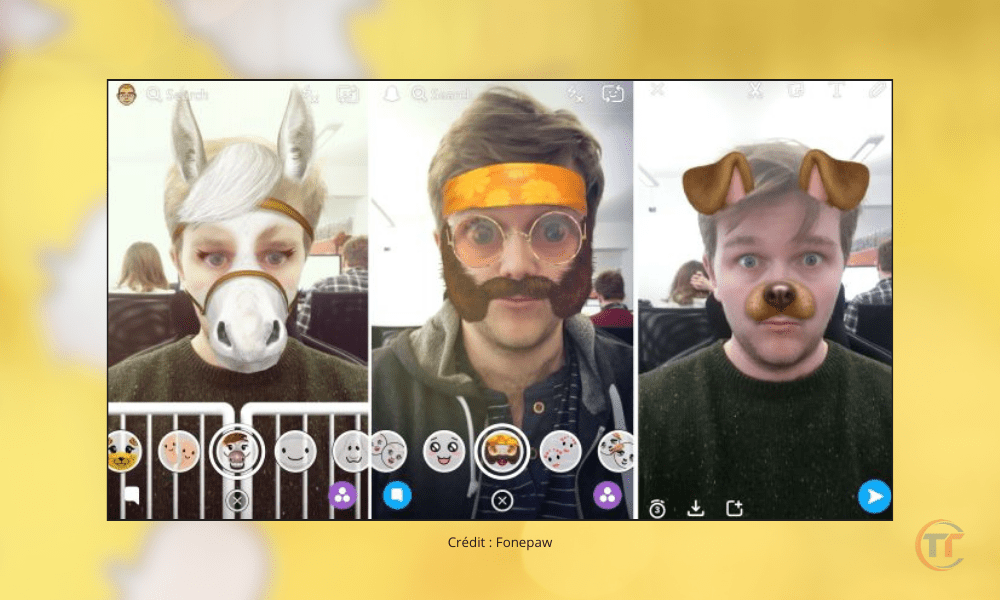
A continuación se explica cómo utilizarlos:
¿Qué lentes boomerang están disponibles en Snapchat?
Hay varias lentes boomerang disponibles en Snapchat, pero no siempre son fáciles de encontrar. Para ayudarte, aquí tienes algunos ejemplos de lentes boomerang que puedes probar:
- Boomerang : Esta lente te permite crear un boomerang clásico con un simple botón. Simplemente mantenga presionado el botón para grabar un de 3 segundos que se repetirá en bucle y al revés.
- Boomerang con Sonido : Esta lente es similar a la anterior, pero agrega un sonido de boomerang a tu video. También puedes elegir la velocidad de tu boomerang tocando las flechas en pantalla.
- Boomerang con música : Esta lente te permite crear un boomerang con música de fondo . Puedes elegir entre varios géneros musicales, como rock, hip-hop o jazz. También puedes cambiar la velocidad y dirección de tu boomerang presionando los botones en pantalla.
- Boomerang con Filtros : Esta lente te permite crear un boomerang con filtros de colores . Puede cambiar los filtros tocando la pantalla. También puedes ajustar la velocidad y dirección de tu boomerang presionando los botones en pantalla.
¿Cómo encontrar y activar una lente boomerang en Snapchat?
Para buscar y activar una lente boomerang en Snapchat, puedes seguir estos pasos:
- Abre la aplicación Snapchat y toca el ícono de la cámara en la parte inferior derecha de la pantalla.
- Toque la pantalla para ver las lentes disponibles. Puede deslizar el dedo hacia la izquierda o hacia la derecha para recorrer las diferentes lentes .
- Si conoce el nombre o el código de una lente boomerang, puede buscarla tocando el ícono de la lupa en la parte inferior de la pantalla.
- Una vez que encuentres la lente boomerang que deseas, tócala para activarla .
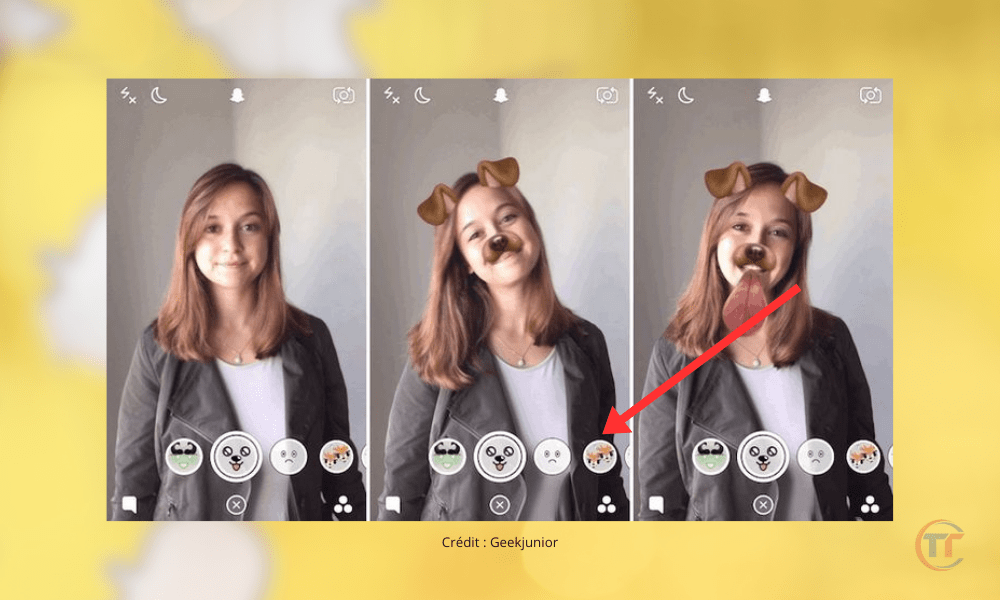
Luego verás aparecer instrucciones en la pantalla para guiarte en la creación de tu boomerang.
Es bueno saberlo : ¿Qué es el chasquido rojo en Snapchat?
¿Cómo guardar y compartir un boomerang con lente en Snapchat?
Para guardar y compartir un boomerang con lente en Snapchat, puedes seguir estos pasos:
- Una vez que haya activado la lente boomerang de su elección, presione el botón de grabación para capturar su video. Dependiendo del objetivo, es posible que tengas que mantener pulsado el botón y soltarlo para detener la grabación.
- Luego verá aparecer su boomerang en la pantalla. Puedes modificarlo agregando texto, pegatinas, dibujos u otros efectos. También puedes tocar el ícono de flecha circular para invertir la dirección de tu boomerang.
- Cuando esté satisfecho con su boomerang, toque el botón enviar en la parte inferior derecha de la pantalla. Luego podrás elegir los destinatarios de tu boomerang, ya sean tus amigos, tu historia u otras opciones. Toca el botón enviar en la parte inferior derecha de la pantalla para compartir tu boomerang.
Utilice la función de bucle de Snapchat para crear un boomerang
¿Qué es la función de bucle de Snapchat?
La función de bucle de Snapchat es una función que te permite crear vídeos que se repiten en bucle. Puedes acceder a la función de bucle de Snapchat tocando el ícono de infinito en la parte inferior derecha de la pantalla después de grabar un video en Snapchat. Luego verá varias opciones de bucle, que incluyen:
- Bucle : esta opción te permite crear un vídeo que se repite en bucle sin interrupción. Esta es la opción más cercana a un boomerang clásico.
- Rebotar : esta opción te permite crear un vídeo que se repite en bucle haciendo rebotar el vídeo al final. Esta es la opción más cercana al efecto rebote de TikTok.
- Invertir : esta opción le permite crear un video que se repite en un bucle invirtiendo el video cada vez. Esta es la opción más cercana al efecto boomerang de Instagram.
¿Cómo grabar un vídeo con la función de bucle en Snapchat?
Para grabar un vídeo con la función de bucle en Snapchat, puedes seguir estos pasos:
- Abre la Snapchat y toca el ícono de la cámara en la parte inferior derecha de la pantalla.
- Presione el botón de grabación para capturar su video. Puede mantener presionado el botón para grabar video continuo o presionar el botón repetidamente para grabar video segmentado.
- Cuando haya terminado de grabar su video, toque el ícono de infinito en la parte inferior derecha de la pantalla. Luego verá aparecer las opciones de bucle.
- Seleccione la opción de bucle de su elección, ya sea bucle, rebote o inverso. Luego verá su video repitiéndose en bucle en la pantalla.
¿Cómo agregar el efecto inverso a un video en bucle en Snapchat?
Si desea crear un boomerang que se repita en reversa, puede agregar el efecto inverso a un video en bucle en Snapchat. He aquí cómo hacerlo:
- Después de grabar un video con la función de bucle en Snapchat, toque el ícono de infinito en la parte inferior derecha de la pantalla y seleccione la opción de bucle.

- Toque el ícono de tres puntos en la parte inferior derecha de la pantalla para ver los efectos disponibles. Luego verá aparecer varios efectos, incluido el efecto inverso.
- Toca el efecto inverso para activarlo. Luego verá su video repitiéndose en bucle al revés en la pantalla.
Lea también : ¿ Error de Snapchat? ¿Qué hacer para resolver Problemas y Averías?
Consejos y trucos para lograr un boomerang en Snapchat
Ahora que sabes cómo hacer un boomerang en Snapchat usando los diferentes métodos, aquí tienes algunos consejos y trucos para hacer un boomerang exitoso en Snapchat:
- Elija el tipo de contenido que mejor se adapte a un boomerang . Por ejemplo, puedes hacer boomerang con un movimiento rápido, cambio de dirección, expresión facial, objeto que cae o rebota, etc.
- Elige la duración y velocidad de tu boomerang dependiendo del efecto que quieras crear . Por ejemplo, puedes hacer un boomerang corto y rápido para crear un efecto cómico o un boomerang largo y lento para crear un efecto hipnótico.
- Haz que tu boomerang sea más creativo y divertido agregando elementos visuales o sonoros. Por ejemplo, puedes agregar lentes, filtros, pegatinas, texto, música o sonidos a tu boomerang.
Preguntas frecuentes
¿Cuál es la diferencia entre un boomerang y un gif?
Un boomerang es un tipo de vídeo corto que se repite en bucle y a la inversa. Un gif es un formato de imagen animada que puede contener varias imágenes seguidas. Un boomerang puede considerarse un caso especial de gif, pero no todos los gifs son boomerangs.
¿Cuáles son los beneficios del boomerang en Snapchat?
Hacer boomerang en Snapchat puede permitirte:
- Crea contenido original y divertido para tus snaps
- Expresa tu personalidad y creatividad.
- Atrae la atención y el interés de tus amigos o audiencia
- Aprovecha las diferentes funciones y efectos de Snapchat
¿Cómo hacer un boomerang en Snapchat con un animal, un objeto u otra persona?
Para hacer un boomerang en Snapchat con un animal, objeto u otra persona, puedes seguir los mismos pasos que para hacer un boomerang contigo mismo, asegurándote de que el sujeto esté claramente visible y centrado en la pantalla. También puedes intentar capturar un momento interesante, divertido o sorprendente con el sujeto, como un salto, movimiento, expresión, etc.
¿Cómo hacer un boomerang en Snapchat con texto, stickers o dibujos?
Para hacer un boomerang en Snapchat con texto, stickers o dibujos, puedes agregar estos elementos a tu video después de grabarlo con el método que elijas.
- Toque el ícono T en la parte superior de la pantalla para agregar texto, el ícono cuadrado en la parte inferior de la pantalla para agregar calcomanías o el ícono de lápiz en la parte superior de la pantalla para agregar calcomanías.
- Ajuste el tamaño, la posición, el color o la orientación de estos elementos con los dedos.
- Toque el ícono de anclar en la parte superior de la pantalla para anclar un elemento a un punto del video, lo que hará que se mueva con el sujeto.




